
Многи корисници су суочени са потребом да сакрију датотеке на рачунару како би спречили приступ датотекама других корисника рачунара. У таквим случајевима морате затворити приступ својим информацијама, јер често постоје ситуације када неколико људи има приступ једном рачунару.
Можете заштитити поверљиве податке или заштитити податке од неовлаштене употребе на различите начине. На пример, сакријте или шифрирајте датотеке. У овом случају, аутсајдер неће моћи приступити приватним подацима..
Садржај:- Креирајте виртуелни чврсти диск
- Уклањање виртуалног тврдог диска
- Како уклонити виртуални чврсти диск
- Закључци чланка
Постоје различити начини за спречавање приступа осетљивим подацима у оперативном систему Виндовс. Већ сам писао о многим таквим методама на својој веб локацији.
Систем може сакрити датотеке, креирајући скривену мапу или сакрити партицију диска, шифровати помоћу БитЛоцкер-а. Датотеке можете сакрити помоћу специјализованих програма као што су Анвиде Сеал Фолдер, ВинМенд Фолдер Хидден, Висе Фолдер Хидер, шифрирање датотека у архиви помоћу ВинРАР или 7-Зип.
У овом упутству размотрит ћемо други начин: сакривамо датотеке на виртуалном тврдом диску. Наћи ћемо „тајни“ чврсти диск - виртуелни контејнер („безбедан“) на нашем рачунару.
Виртуални хард диск (Виртуал Хард Дриве) - датотека са екстензијом „.вхд“, има карактеристике обичног чврстог диска рачунара. Виртуелни чврсти диск (ВХД) креира се као посебна датотека на било ком погодном месту на рачунару. Можете да ставите датотеке на виртуелни чврсти диск или чак инсталирате други оперативни систем, више о томе прочитајте овде.
Да бисте сакрили датотеке у виртуелни контејнер, морате да извршите неколико узастопних корака:
- Креирајте виртуелни чврсти диск.
- Спремање потребних датотека на ВХД диск.
- Уклањање виртуалног тврдог диска из рачунара.
У оперативном систему Виндовс може се креирати виртуелни чврсти диск (Виндовс 10, Виндовс 8.1, Виндовс 8, Виндовс 7). Датотеке ћемо сакрити помоћу примера Виндовс 10 у ВХД датотеци контејнера.
Креирајте виртуелни чврсти диск
Прво треба да направите виртуелни чврсти диск на рачунару. На мојој веб страници налази се детаљан чланак о креирању ВХД диска за накнадну инсталацију Виндовс оперативног система на њему.
Да бисте креирали виртуелни диск, следите ове кораке:
- Притисните тастатуру "Вин" + "Р", у прозору "Рун", у пољу "Опен", унесите команду "дискмгмт.мсц" (без наводника), а затим кликните на дугме "ОК".
- У прозору „Управљање диском“ који се отвори отворите мени „Радње“, у контекстном менију кликните на „Креирај виртуелни чврсти диск“.
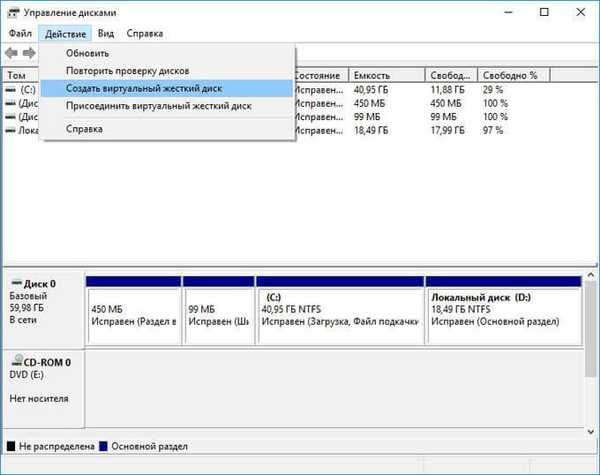
- У прозору Цреате анд Аттацх Виртуал Хард Диск одаберите локацију за ВХД диск на рачунару. У овом примјеру одабрао сам диск "Д:", додијелио име датотеке (веллиса), одабрао величину виртуалног тврдог диска (2 ГБ). Остала подешавања требало би да буду подразумевано остављена: формат виртуалног тврдог диска "ВХД", врста виртуалног тврдог диска "Фиксна величина (препоручује се)".
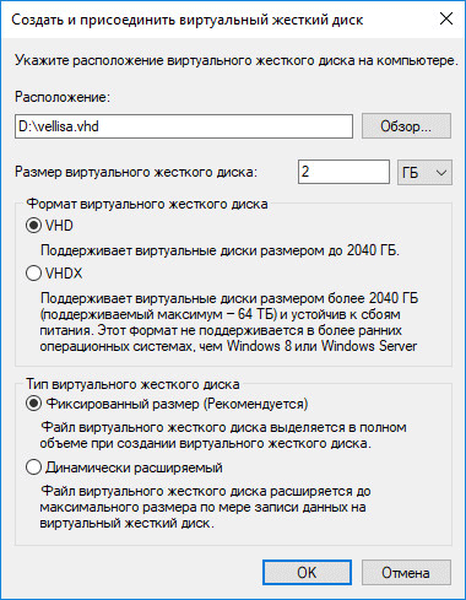
- Процес креирања виртуалног диска започет ће, након његовог довршетка, у прозору "Управљање диском" видећете нови диск на којем пише "Није додељено".
- Кликните десним тастером миша на назив уређаја, изаберите „Инициализирајте диск“.
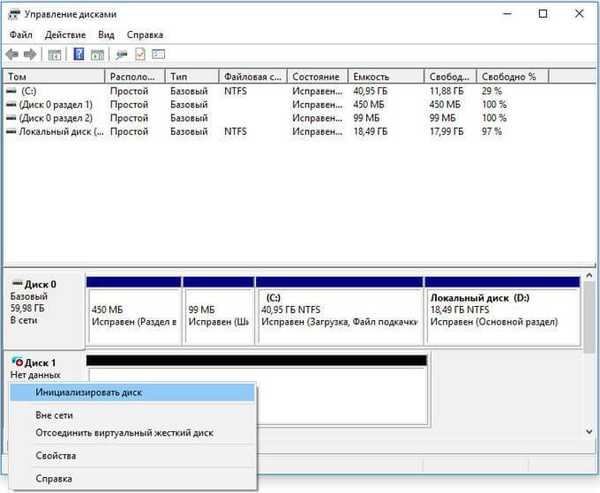
- У прозору "Покрени дискове" морате одабрати стил партиције за створени ВХД диск: МБР или ГПТ. Можете одабрати било који стил секција. Али, ако ћете употребљавати виртуални спремник диска на различитим рачунарима са различитим верзијама Виндовс оперативног система, боље је одабрати МБР као универзалнији, јер стил ГПТ партиције не препознају сви претходни Виндовс системи.
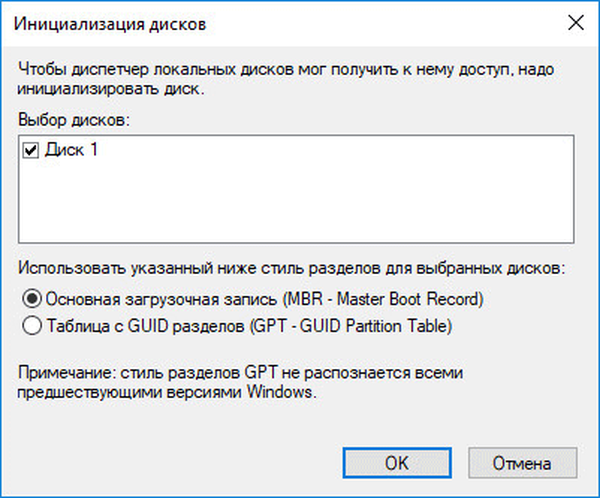
- Затим у прозору „Управљање диском“ десним тастером миша кликните на нераспоређени простор, у контекстном менију одаберите „Створите једноставну волумен ...“.
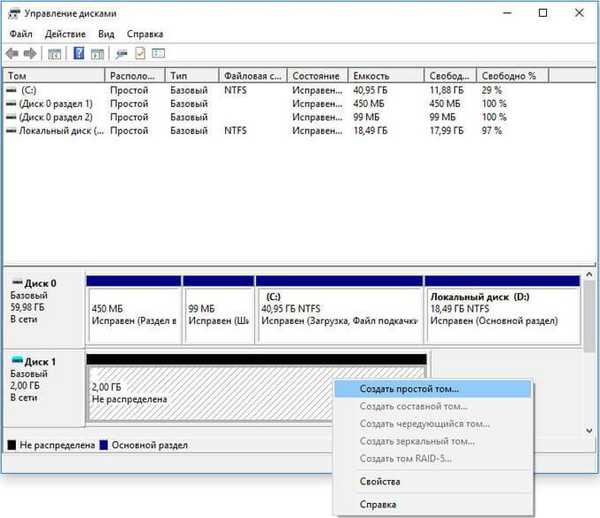
- У прозору „Цреате Симпле Волуме Визард“ кликните на дугме „Нект“, у следећем прозору кликните на „Нект“ (та подешавања смо одабрали раније када смо креирали виртуелни чврсти диск).
- У прозору "Додела слова или путање погона" оставите све непромењено.
- У прозору "Формат партиције" изаберите систем датотека "НТФС" (изабран је према заданим поставкама), доделите ознаку волумена (са тим именом, диск ће бити приказан у Екплорер-у).

- У завршном прозору чаробњака кликните на дугме "Заврши". Виртуелни хард диск спреман за употребу.
Чување датотека на ВХД уређају
У прозору Екплорера виртуелни чврсти диск (ВХД) појављује се као обичан диск на рачунару.

Физички, у нашем случају, ВХД контејнер се налази на диску "Д:" у облику датотеке са екстензијом ".вхд" (веллиса.вхд).
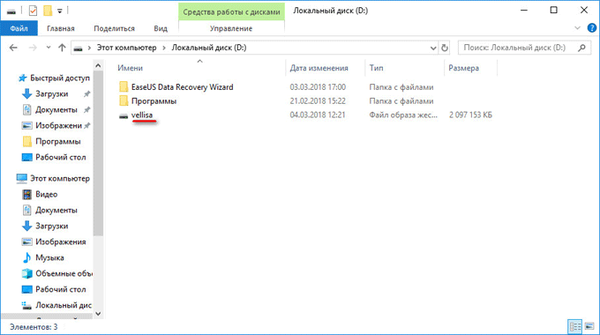
Сачувајте потребне датотеке и мапе које желите да сакријете од знатижељних очију у ВХД контејнеру.
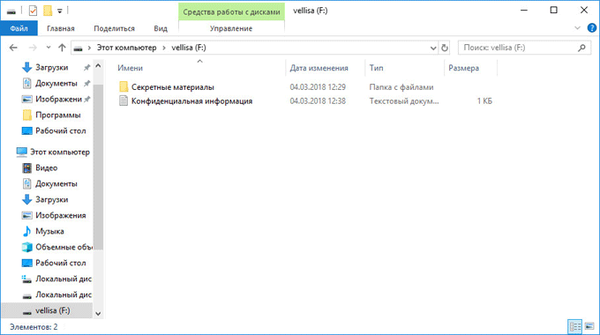
Уклањање виртуелног хард диска
Након што смо сачували датотеке и мапе на ВХД уређају, морамо уклонити виртуални диск из Екплорера. Да бисте то учинили, десним тастером миша кликните на виртуелни чврсти диск, изаберите „Избаци“.
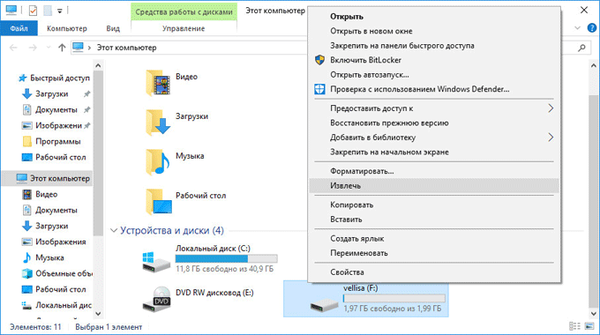
Након тога ВХД диск ће нестати из прозора Виндовс Екплорер-а и из прозора за снабдевање Диск Манагемент-а.
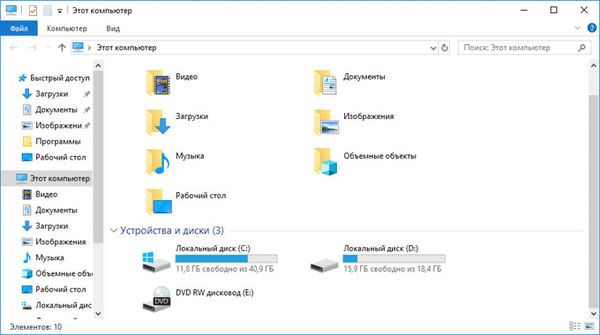
Други корисник неће знати да на овом рачунару постоји виртуелни чврсти диск. На рачунару се налази ВХД датотека, може се налазити у некој фасцикли, биће је тешко пронаћи чак и ако аутсајдер зна за присуство таквог диска на овом рачунару.
Постоји начин да се значајно закомплицира потрага за ВХД спремником: промена екстензије датотеке практично онемогућава проналазак виртуелног тврдог диска на рачунару. Знате име датотеке, након промене екстензије датотеке у неко од три слова, пошто постоји много екстензија датотека, биће веома тешко пронаћи ВХД контејнер.У сваком случају, не може се отворити због чињенице да не постоје програми за отварање фиктивног проширења. Ако датотеци доделите још једно постојеће проширење, програм за отварање датотека овог типа и даље га неће моћи отворити. Пре повезивања ВХД уређаја са рачунаром, за приступ скривеним датотекама, виртуелној датотеци чврстог диска мора бити додељено исправно проширење ".вхд".
Виртуелни чврсти диск се може пребацити на УСБ флеш уређај или на други рачунар, попут обичне датотеке, за употребу на другом уређају.
Причвршћивање виртуелног хард диска на рачунар
Да бисте повезали виртуелни ВХД контејнер на ПЦ, морате да унесете снап-ин "Управљање диском". У менију Акција изаберите Приложи виртуелни чврсти диск.
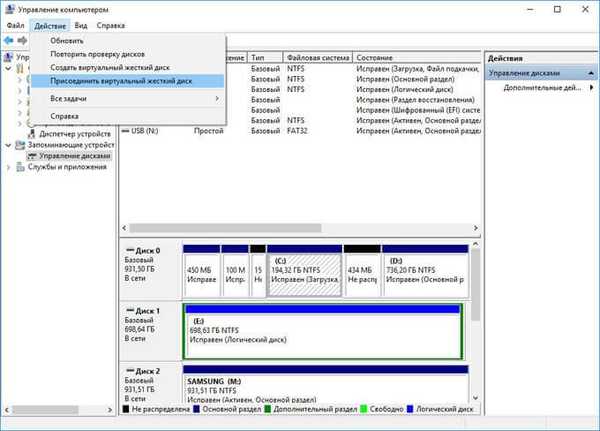
У прозору Приложи виртуални тврди диск одаберите локацију за виртуални чврсти диск. У овом примеру сам на другом рачунару одабрао УСБ флеш уређај на коме се налази ВХД уређај.
Виртуални чврсти диск се може прикључити директно са УСБ флеш уређаја само ако је преносни флеш уређај форматиран у датотечном систему "НТФС". У супротном (ФАТ32, систем датотека ФАТ), виртуални спремник датотека треба пренијети или копирати на диск рачунара, а одатле би га већ требао повезати на ПЦ.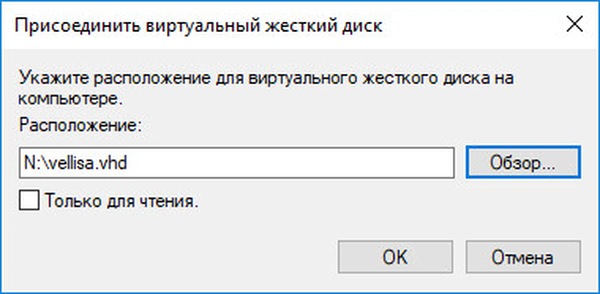
Након тога ће датотеке које се налазе на виртуалном тврдом диску постати доступне за употребу..
На овој слици можете видети да је УСБ рачунар повезан са рачунаром (слово „Н:“), док је виртуелни ВХД диск („Г:“) приказан у програму Екплорер..
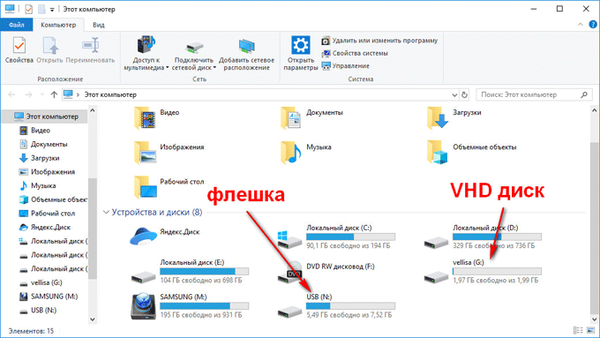
Како уклонити виртуални чврсти диск
Пре деинсталације морате уклонити виртуални чврсти диск из система. Након тога из рачунара обришите датотеку виртуалног тврдог диска. ВХД диск се брише са рачунара, баш као и обична датотека.
Закључци чланка
Да би сакрио датотеке на рачунару, корисник може да користи виртуелни чврсти диск (ВХД). Након креирања виртуелног ВХД диска, пребаците на њега потребне датотеке, а затим виртуални диск одвојите од рачунара. Датотека виртуалног контејнера може се користити на другом рачунару, као и на преносивом УСБ уређају.
Повезане публикације:- Како прећи са 32-битне на 64-битну верзију оперативног система Виндовс
- Поређење верзија Виндовс 10: табела
- Како избрисати фасциклу Волуметриц објецтс у оперативном систему Виндовс 10
- Како пребацити документе, преузимања, радну површину на други диск - 3 начина
- Како ући у сигуран режим Виндовс 10 - 4 начина











